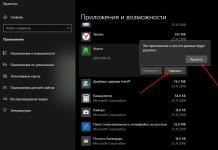Kullanıcılar genellikle bir dizüstü veya masaüstü bilgisayarla çalışırken ekranın yönünün aniden değiştiği bir durumla karşılaşır. Bu, klavyede özel bir tuş kombinasyonuna yanlışlıkla basılması nedeniyle olur. Ne olduğu konusunda endişelenmenize gerek yok çünkü bir bilgisayarda veya dizüstü bilgisayarda ekranı döndürmek için herhangi bir karmaşık işlem yapmanıza gerek yok. Yanlış taranan materyalleri okurken, fotoğrafları veya videoları görüntülerken ekranın zorla döndürülmesi gerekebilir. OS Windows 10'da nasıl döndürülür?
Masaüstü içerik menüsünü kullanma
Aramak için masaüstüne gitmeniz ve ekranın boş bir alanında fareye (sağdaki düğme) tıklamanız gerekir. Görünen menüden " öğesini seçin. Ekran Seçenekleri».Açılan pencerede " maddesinde Görüntülemek» bloğu bul « Oryantasyon". Menünün altında oklu bir alan var. Açmanız ve istediğiniz seçeneği seçmeniz gerekir - yatay veya dikey yönlendirme. Doğru değer ayarlandıktan sonra ekran normale dönecektir.

- Varsayılan yönlendirme "Yatay"dır;
- Kitap. Görüntüyü masaüstüne dikey konuma getirme, "varsayılan" konumu 90 'döndürme;
- Yatay ve Dikey ters çevrilmiş, masaüstü görüntüsünü, resmin altının ve üstünün ters çevrildiği, 180' döndürüldüğü bir konuma ayarlar.
Kısayol tuş kombinasyonlarını kullanma
Ekran yönünü değiştirme, sistem menüsünü açmadan, ancak imleç düğmeleriyle birlikte ana klavyedeki tuşlara basarak yapılabilir. Bir bilgisayarda ekranı çevirmek için aşağıdaki kombinasyonları kullanın:- CTRL + ALT ve aşağı oka aynı anda basmak görüntüyü 180 ' döndürür;
- CTRL + ALT ve sağdaki oklara aynı anda basmak görüntüyü 90' sağa döndürür;
- CTRL + ALT ve sol oka aynı anda basmak görüntüyü 90' sola döndürür.
Anakarta hangi ekran kartının takılı olduğunu kontrol etmek kolaydır. basmak gerekiyor KAZAN + R. Pencerede " Koşmak"alanda" Açık» ibareyi yazın « dxdiag". Girişi onaylayın. Görünen pencerede sekmeye gidin " Ekran". blokta" Cihaz» Tüm teknik özellikler ve yüklü GPU sürücüleri listelenecektir.

Grafik Kontrol Panelini Kullanma
Entegre video kartlarının sistem menüsünde, ilk yöntemde açıklanan Görüntü ayarları ile aynı blok vardır. İçeri girmek için "" bölümüne gitmeniz ve "" seçeneğini seçmeniz gerekir. Grafik ayarları...". Tepsideki grafik simgesine tıklayarak da menüyü çağırabilirsiniz.
Ardından şu şekilde ilerleyin (Intel kartları için talimat):
- Tıklamak " Görüntülemek»;
- alanında" Dönüş» menüyü okla açın;
- Görüntünün istediğiniz konumunu seçin ve tuşuna basarak işlemi onaylayın. TAMAM.

Video bağdaştırıcısı, ekranı oklar ve grafiklerle döndürme işlevini sağlamıyorsa, geriye yalnızca görüntüleme menüsünü kullanmak kalır (ilk yöntem). Yöntemlerin hiçbirinin işe yaramadığı bir durum olabilir. Bu durumda, 10 vakadan 8'indeki sorun, sürücülerin güncellemeden sonra yanlış yüklenmesidir. Bilgisayarınızı yeniden başlatmak günü kurtarabilir.
Windows işletim sistemi çok çeşitli cihazlarda çalışır ve sıradan kullanıcıların ihtiyaç duymayacağı yüzlerce ayara sahiptir. Windows'un "gizli" özelliklerinden biri, monitörde veya başka herhangi bir ekranda görüntülenen görüntüyü 90, 180 veya 270 derece döndürmektir. Görüntüyü bilinçli olarak döndürebilirsiniz, ancak ya dizüstü bilgisayardaki ekran ters dönerse ya da sabit bir bilgisayarda isteğiniz dışında benzer bir sorun olursa? Tanıdık görüntüyü monitöre döndürmenin birkaç yolu vardır.
Kısayol tuşlarını kullanarak bir görüntüyü çevirin
Windows 7, 8 ve 10'un bazı sürümlerinde, "kısayol tuşlarına" basarak ekranı çevirebilirsiniz. Görüntülenen görüntünün alt kısmının ihtiyacınız olan tarafta olması için klavyede tuşuna basmalısınız: Ctrl+Alt+Ok(yöne bağlı olarak).

Önemli: kısayol tuşları, Windows'un tüm yapılarında yapılandırılmamıştır ve ekran döndürme sorununa bu kadar basit bir çözüm, az sayıda bilgisayarda çalışacaktır.
Sorunu çözmek ve ekranı normal konumuna döndürmek mümkün değilse, Windows ayarlarını veya video kartını kullanmalısınız.
Standart Windows araçlarını kullanarak bir dizüstü bilgisayarın veya bilgisayarın ekranını çevirin
Windows işletim sisteminin sürümüne bağlı olarak, sorunu çözmek için yöntemlerden birini seçmelisiniz.
Windows 7, Windows 8

Windows 10
Windows 10'da, işletim sistemini kullanarak ekranı çevirmenin birkaç yolu vardır.
İlk yol:

İkinci yol:

Önemli: Windows 10 işletim sistemi genellikle masaüstü bilgisayar ve tablet işlevlerini birleştiren dönüştürülebilir dizüstü bilgisayarlara kurulur. Bu tür cihazlar, uzaydaki konumuna bağlı olarak ekranı otomatik olarak döndürmekten sorumlu olan ivmeölçerler kullanır. “Görüntü Ayarları” öğesinde Windows 10 işletim sistemini kullanarak içlerinde görüntü çevirmeyi kapatabilirsiniz.
Bilgisayar görüntüsünü video kartı yazılımında çevirme
Bilgisayarınızda ayrı bir grafik kartı varsa, büyük olasılıkla kendi yazılımıyla birlikte gelir. Görüntünün monitör ekranında (dizüstü bilgisayar dahil) görüntülenmesinden video kartı sorumlu olduğundan, onun için belirtilen ayarları kontrol etmeniz gerekir. Grafik kartı üreticisine bağlı olarak, yazılım farklılık gösterebilir.
AMD grafik kartlarında ekran çevirme

NVIDIA grafik kartlarında ekran çevirme

Video eğitimi: ekranın nasıl döndürüleceği
Ekran neden bir dizüstü bilgisayarda veya bilgisayarda döndü?

Monitördeki görüntünün ters dönmesinin birkaç nedeni olabilir ve bunların tümü yukarıda açıklanan yöntemlerden biriyle ortadan kaldırılamaz.
dikkatsizlik
Bilgisayarda ekranı çevirmek için "kısayol tuşları" varsa, basit bir dikkatsizlik ekranın dönmesine neden olabilir. Bir çocuk veya siz yanlışlıkla Ctrl + Alt + ok klavye kısayoluna basabilir ve ekran dönecektir. Bu durumda, "kısayol tuşlarını" amaçlandığı gibi kullanarak görüntüyü uygun düzleme döndürmek oldukça basittir.
Yazılım sorunları
Bilgisayar donanımı birbiriyle çatışabilir ve yazılım arızalarına neden olabilir. Hatalar ekrandaki görüntünün kaymasına neden olabilir ve böyle bir durumda dikkatli olmalısınız. Bilgisayarınızdaki otomatik görüntü döndürmenin tam nedenini belirlemek için tanılama hizmetlerine ihtiyacınız olabilir.
virüsler
Bir bilgisayarda ekran yönünün yataydan dikeye veya başka herhangi bir yöne değiştirilmesi virüslerden kaynaklanabilir. Onlardan kurtulmanın birkaç yolu var:
- Virüsten koruma yazılımı ile bilgisayarınızı kontrol edin
- Sistem geri yüklemesi gerçekleştirin
- Windows işletim sistemini yeniden yükleyin
Ekranın yönü yanlışsa veya görüntüye farklı bir açıdan bakmak istiyorsanız, bir dizüstü bilgisayarda ekranı nasıl çevirebilirsiniz? Standart Windows özelliklerini ve grafik yönetim uygulamalarını kullanma.
Windows Araçlarını Kullanma
Windows'un yerleşik özellikleri arasında, ekranı hızla döndürmenizi sağlayan kullanışlı bir araç vardır. Sağ tuşa basarak çağrılan masaüstü menüsünden açabilirsiniz. Windows 7'de araca Ekran Çözünürlüğü ve Windows 10'da Görüntü Ayarları adı verilir.
Görünen pencerede, masaüstü görüntüsünün döndürüldüğü "Yönlendirme" parametresine ihtiyacınız var. 
Dört seçenek sunulur:
- Manzara - başlangıç pozisyonu.
- Portre - 90 derece sola çevirin.
- Manzara (ters çevrilmiş) - baş aşağı çevirin.
- Portre (ters) - 90 derece sağa çevirin.
Uygun değeri seçin ve yeni ekran yönünü kaydetmek için Uygula'ya tıklayın.
Grafik Yönetimi Uygulamaları
Dizüstü bilgisayarda bir Intel grafik bağdaştırıcısı varsa, döndürme birkaç tuşun birleşimi kullanılarak gerçekleştirilir:
- Ctrl+Alt+Sol Ok - 90 derece sola döndürür.
- Ctrl+Alt+Sağ - 90 derece sağa döndürür.
- Ctrl+Alt+Down - masaüstünü ters çevirin.
- Ctrl+Alt+Yukarı - görüntüyü orijinal yönüne geri döndürür.
Intel Graphics Control Panel'i kullanarak bir dizüstü bilgisayarda ekranı da döndürebilirsiniz. Başlatmak için, bildirim alanındaki "HD grafikler" simgesine sağ tıklayın. İki seçenek vardır:

Grafik sürücülerinin yüklenmesi, görüntü ayarlarını yönetmek için sisteme bir uygulama ekler. Ekranın dönüşünü değiştirmek için de kullanılabilir. Video kartı modeline bağlı olarak sıralama biraz değişebilir. Örneğin, bir NVIDIA grafik kartınız varsa yapmanız gerekenler:

NVIDIA panelinde görüntüyü döndürmenize izin veren herhangi bir ayar yoksa standart Windows araçlarını veya Intel HD Graphics uygulaması tarafından sağlanan yetenekleri kullanın.
Skype'ta görüntü döndürme
Görüntü yönüyle ilgili sorunlar neden yalnızca Skype'ta ortaya çıkıyor - kamera baş aşağı bir görüntü gösteriyor? Bu sorunun birkaç nedeni olabilir:
- Skype'ta yanlış video ayarları.
- Sürücü uyumsuzluğu.
- Programın eski bir sürümünü kullanmak.
Dizüstü bilgisayarınızda Skype'ın en son sürümünün yüklü olduğundan emin olun. Gerekirse, programın en son sürümünü resmi siteden indirin. Skype'ı güncellemek sorunu çözmezse video ayarlarınızı kontrol etmeniz gerekir.

"Kamera Kontrolü" sekmesine gidin. "Flip" adlı bir izleme çubuğu veya "Görüntü Dikey Çevirme" adlı bir satır olmalıdır.
Kişi böyle bir durumdan korkar: dizüstü bilgisayarın ekranı aniden ters döndü. Kullanıcı, bu tuhaflığın bir arızanın kanıtı olduğunu düşünüyor ancak monitörün değiştirilmesi veri kaybına neden olmuyor. Birkaç tuşa basmak veya bir yardımcı program yüklemek ekranı normale döndürecektir.
Kullanıcı, ekranı "olduğu gibi" çevirmeden önce cihaza ne olduğunu bulmaya çalışır. Resmin görünümünü değiştiren 5 durum vardır.
- Bir düğme kombinasyonuna kendiliğinden basılması. Kullanıcı klavyeye dokunmadığından eminse, bu kimsenin klavyeye erişimi olmadığı anlamına gelmez. Çocuklar veya evcil hayvanlar tuşlara basmış olabilir.
- Sürücü arızaları. Eskidiğinde böyle oluyor. Programın yeni versiyonu internetten indirilir.
- Grafik kartı bozuldu. Bu arıza, servis merkezindeki ustalar tarafından ele alınacaktır.
- Dizüstü bilgisayarın diğer yöndeki fiziksel hareketi (kullanıcı video veya fotoğraf izlemek için cihazı yan yatırır).
- Kötü amaçlı yazılım etkinliği. "Casus yazılım" tarayıcılarının (Tor Tarayıcı) kullanımı bazen virüslerin dizüstü bilgisayara girmesine neden olur. Cihaz antivirüs yazılımı ile kontrol edilir.
Bilmek ilginç! Bazen, bileşenleri değiştirdikten sonra ekran yönünü değiştirir.Yeni cihazın yazılımı, eski cihazın yazılımı ile uyumlu değildir.
Dizüstü bilgisayarlarda rastgele ekran döndürme nasıl devre dışı bırakılır
Döndürme, tuşlara basılması nedeniyle gerçekleştiyse, kullanıcı resmi döndürme seçeneğini ortadan kaldırır. Tüm prosedür 10-15 saniye sürer. Ne yapalım:
- video bağdaştırıcısı ayarlarını kullanın;
- "Grafikler"i seçin;
- sıcak düğme kontrol seçeneğini bulun;
- "Hızlı başlatma tuşlarının işlevleri" öğesinin karşısında bir işaret vardır: fareye bir kez tıklandığında onay işareti kaldırılır - bu andan itibaren resim bükülmeyecektir.
Sahibi, masaüstü yapılandırmasını değiştirmeyi planlıyorsa, hızlı düğmeleri iptal etmemelidir.
Windows 7 ve 8 için talimatlar
Orijinal ekran görünümüne geri dönmek için kullanıcı aşağıdakileri yapar:
- masaüstü ekranında farenin sağ yarısı tıklanır, "Ekran çözünürlüğü" satırı seçilir;
- sonra bir "Yönlendirme" alt bölümü vardır;
- resim doğru görüntüleniyorsa, yatay yönlendirme etkindir;
- ters çevirme durumunda “Manzara” modu ayarlanır;
- manzara görünümü ayarlandığında düzeltmeniz gerekir - bunun için "Kaydet" düğmesine basılır.
Resim düzeltme işlevine "Başlat" aracılığıyla erişilir. Kullanıcının görevi ekran çözünürlüğü ayarını bulmaktır.
Standart işletim sistemi araçlarını kullanarak Windows ekranını çevirme
Yapılacak ilk şey, cihazı yeniden başlatmaktır. Yanlışlıkla bir sistem çökmesi nedeniyle görüntü bükülürse (bu, bilgisayarın ani bir şekilde kapanmasından sonra olur), ekran orijinal konumuna geri döner.
Kişi sistemi eski kurtarma noktalarına döndürerek ekranı eski haline döndürecektir. Resmin dik durduğu günü hatırlamak önemlidir. "Kurtarma" seçeneği arama motorunda "Başlat" düğmesiyle ayarlanır.
Ekran Nasıl Döndürülür Windows 7 Kısayol Tuşları
Windows'un modern sürümleri tarafından sağlanan "hızlı yardım" seçeneklerinden biri kısayol tuşlarıdır. Görüntüyü kontrol etmek için 3 düğmeyi basılı tutmanız gerekir: Ctrl, Alt ve bir ok. Kullanıcılar eski ekran konfigürasyonuna geri dönmek için "yukarı" yönü seçerler. "Sağ", "sol" oklarına basmak, resmi istenen yönde döndürür.
Dizüstü bilgisayarı bir sonraki kapatıp açtıktan sonra ekran kurulduğu gibiyse, sistemde herhangi bir arıza yoktur.
Önemli! Kısayol tuşu özelliği tüm dizüstü bilgisayarlarda mevcut değildir. 2006'dan önce piyasaya sürülen cihazlar ve şirketin cihazlarıAsusbu seçeneğe sahip olmayabilir.
Özel programlar kullanarak ekranı çevirme
Resmi düzeltmek için özel programlar kullanılır. Varsayılan olarak dizüstü bilgisayarlara yüklenmezler. Gadget sahipleri internette iRotate 1.37 ve EEERotate programlarını arıyor. Bu yardımcı programları kullanarak ekranı istediğiniz dereceye ayarlayabilir ve resmin konumunu değiştirebilirsiniz. iRotate 1.37 ile kullanıcı iki monitörü kontrol eder.
Not! Monitörlerin derecesini değiştirmeye yönelik yardımcı programlar, yaratıcı mesleklerin (tasarımcılar) temsilcileri tarafından tabletlere kurulur. Komisyoncular haberleri kullanıyor.
Video Kartı Ayarlarını Değiştirerek Bir Görüntüyü Çevirme
Video adaptörüyle birlikte verilen yazılım, istediğiniz ekranı kurmanıza yardımcı olacaktır.
Sorun giderme seçeneği, yalnızca tümleşik grafik kartı olan bir dizüstü bilgisayar için değil, aynı zamanda ayrı grafik adaptörü olan cihazlar için de uygundur.
Ekran görüntüsünün konumu NVIDIA ve AMD Radeon video bağdaştırıcıları aracılığıyla nasıl değiştirilir?
Dizüstü bilgisayarın bir NVIDIA grafik adaptörü varsa, eylem planı aşağıdaki gibidir:
- Sağ alt köşeye gidin ve ok şeklinde gösterilen simgeye tıklayın.
- Panel açıldığında NVIDIA logosu görünecektir. Çalışmaların devamı bu program ile olacaktır.
- Listede "kontrol paneli" satırı seçilir.
- Yapılandırma panelini gördükten sonra, kullanıcı gezinme menüsünü arar. Solda bulunur.
- "Ekranı döndür" seçeneğini bulmanız gerekir. Açılan sayfanın nasıl göründüğünü “NVIDIA kontrol paneli üzerinden ekran düzeltme” resminde görebilirsiniz.
- Kullanıcı istenen öğeyi işaretlerse mevcut görüntü döndürülür.
- Son adım, Uygula düğmesine tıklamaktır. Resim, kullanıcı için uygun olan formu alacaktır.
Aygıtta bir AMD Radeon video bağdaştırıcısı varsa, prosedür tersine çevrilir. İlk olarak, kullanıcı sistemi yeniden başlatır. Grafik kartı kontrol merkezine giderken, "Genel ekran görevleri" seçeneğine gitmeniz gerekiyor. Ardından "Masaüstünü döndür" satırına tıklayın. Çeşitli görüntüler (döndürme dereceleri) açılır. İstenen resimde durduktan sonra onaya basın.
Intel grafik ayarlarında ekran döndürmeyi kapatın
Intel'in yerleşik yonga seti ile kullanıcı, ekranın görünümünü etkileyebilir. Ne yapılmalı:
- masaüstüne çıkmak;
- fare ile tıklayın;
- seçenekler listesi açıldığında, ok "Grafik Seçenekleri"ni gösterir;
- "döndür" öğesine tıklayın: bundan sonra, kullanıcı monitörü kaç derece döndürmek istediğini belirtir. Bir kişinin emrinde, resmin 90, 180 ve hatta 270 derece döndürülmesi;
- İstenen tersine çevirme seçeneğini seçtikten sonra değişiklikleri onaylamanız gerekir.
Resmin yanlışlıkla ters çevrilmesine karşı sigortalamak için cihazınıza en son antivirüs sürümünü (Panda Free Antivirus, Kaspersky) yükleyin.
Çözüm
Bir dizüstü bilgisayarın ekranı ters döndüğünde çalışma durumu. Nasıl düzeltilir: "hızlı tuşlara" basmak mümkün değilse, kullanıcı özel bir program indirir veya video bağdaştırıcı ayarlarına erişir. Sistemdeki tek arıza ekran dönüşümü değilse, cihazı bir bilgisayar ustasına göstermeye değer.
Bir yazım hatası mı buldunuz? Metni seçin ve Ctrl + Enter tuşlarına basın
Durumu hayal ediyorum - bilgisayarı açıyorsunuz, yükleme gerçekleşiyor ve monitördeki görüntü yanlış yön alıyor. Ne yapalım? Panik! Acilen bilgisayardaki ekranı düzeltip normal konumuna getirmemiz gerekiyor. Ve bu olayın neden olduğu önemli değil - birinin "başarısız" şakası ya da siz bunu kendiniz çevirdiniz.
Açıklanan tüm yöntemler, Windows işletim sistemine (7, 8, 8.1, 10) dayalı bilgisayarlar için geçerlidir ve basitten karmaşığa doğru sıralanmıştır. Kaybedecek zaman yok ve başlayalım.
Kısayol tuşlarını kullanarak bir bilgisayarın / dizüstü bilgisayarın ekranını çevirme
Görüntü konumunu geri almanın en kolay yolu, bir kısayol tuşları kombinasyonu kullanmaktır.
Ekranın geçerli konumuna bağlı olarak klavyede istediğiniz kombinasyonu seçin:
- Ekran 90 derece sola döndürüldü - Ctrl + Alt + sağ ok;
- Ekran 90 derece sağa döndürüldü - Ctr + Alt + sol ok;
- Ekran 180 derece döndürüldü (ters) - Ctrl + Alt + aşağıyı gösteren ok.
Tuşlara aynı anda basılmalıdır - aksi takdirde hiçbir şey çalışmayacaktır.
Ctrl + Alt + F8 klavye kısayolunu kullanmayı deneyin - bu, grafik ayarlarını "Varsayılan" değere döndürür.
Yardımcı oldu mu? Bu sayfaya yer işareti koyun (her ihtimale karşı) ve hazırsınız. Her şey yerinde kalırsa, sonraki yöntemi deneyin.
Ekran seçenekleri aracılığıyla görüntüyü çevirin.
Ayarlar arasında gezinirken, ekran yönünü yanlışlıkla yataydan dikeye veya dikeye çevirebilir ve böylece görüntüyü çevirebilirsiniz. Şimdi görev her şeyi geri vermek.
1. Masaüstünde boş bir yere sağ tıklayın. Bağlam menüsünden Görüntüleme Seçenekleri'ni seçin.

2. Windows ayarlarına, "Ekran" bölümüne yönlendirileceksiniz. "Yönlendirme" öğesini bulun ve "Yatay" öğesini seçin ve değişiklikleri kaydedin.

Yukarıdaki tüm işlemler, Windows 10 temelinde gerçekleştirilir. Daha genç sürümlerden tek fark, ayarlar penceresinin tasarımıdır. Ekran görüntülerindeki pencerelerin tasarımı sizinkiyle uyuşmuyorsa paniğe kapılmayın.
Grafik ayarlarında ekranı geri döndürün
Açıklanan tüm yöntemler yardımcı olmazsa ve yazılım düzeyinde hata oluştuysa, grafik bağdaştırıcısı ayarlarından ekranı döndürmeyi deneyebilirsiniz. Eylemlerin sırası, cihazınıza ve kurulu video kartının modeline bağlı olacaktır.
Grafik bağdaştırıcısının türüne karar verelim:
- Intel grafikleri - ayrı grafik kartı olmayan dizüstü bilgisayarlar ve kişisel bilgisayarlar için;
- Nvidia grafikleri - bu şirketten kurulu bir video kartı olan PC'ler ve ayrıca belirli bir video bağdaştırıcısı ve bağlı harici bir ekrana sahip dizüstü bilgisayarlar için;
- AMD Graphics - AMD GPU'lu PC'ler ve harici ekran takılı dizüstü bilgisayarlar için.
Intel Grafik Seçenekleri
Ekran, cihazın işlemcisine entegre edilmiş grafikler temelinde çalıştığından, bu yöntem esas olarak mobil PC'lerin - dizüstü bilgisayarlar ve netbook'lar - sahipleri için uygundur. Ayarlar penceresinin adı ve görünümü, işlemci modeline göre değişiklik gösterebilir.
1. Masaüstünde boş bir yerde sağ tıklayın ve içerik menüsünde "Grafik Seçenekleri" - "Döndürme" - ve gerekli dönüş açısını tıklayın.

2. Belirtilen öğe eksikse "Grafik özellikler"e gidin.

3. HD grafik kontrol paneli penceresinde gerekli dönüş açısını işaretleyin.

Değişiklikleri uygulamayı unutmayın, cihazınızı yeniden başlatmanız gerekmeyecek.
Nvidia ve AMD'den ekran kartları
Bu yöntem, kişisel bilgisayar ve mobil PC sahiplerine, HDMI bağlantı noktası üzerinden harici bir monitöre bağlı olarak yardımcı olacaktır. Tüm işlemler ekran kartı kontrol panelinden yapılacaktır ve öncelikle sürücüleri güncellemeyi unutmayınız.
- Ekran kartı üreticisine bağlı olarak masaüstünde boş bir yere sağ tıklayın ve içerik menüsünde "AMD VISION Motor Kontrol Merkezi"ni veya "Nvidia Kontrol Paneli"ni açın.
- Menüde "Ekran" sekmesini bulun ve "Ekran Döndürme" öğesini açın.
- Geriye, istenen dönüş açısını seçerek monitörünüzü normal konumuna döndürmek kalır.
Sürücülerin sürümüne ve video kartının modeline bağlı olarak değişebileceğinden, yaklaşık adım sırası ve menü sekmelerinin adı belirtilmiştir.
Çözüm
Bu kılavuzda, sorunu çözmek için mevcut tüm yöntemleri açıkladım. Açıklanan işlemlerden hiçbiri görüntüyü döndürmeye yardımcı olmadıysa, geri yükleme noktalarından birini kullanmayı deneyin veya cihazda virüs olup olmadığını kontrol edin. Ayrıca, sıradan bir sürücü güncellemesi genellikle yardımcı olur.
Pekala, sorun çözülürse - yazara beğeni ve yorumla teşekkür ederim, memnun olurum.